文章詳情頁
win11任務欄圖標添加教程
瀏覽:118日期:2023-01-19 13:05:26
因為最新的win11系統取消了傳統的磁貼顯示,因此如果我們沒有在桌面上設置快捷方式的話,最好是在任務欄中添加圖標來快速打開軟件,但是最新的任務欄界面讓很多用戶不知道如何添加圖標,其實方法很簡單,下面就跟著小編一起來設置一下吧。
win11任務欄怎么添加圖標:1、首先我們打開想要添加在任務欄的軟件。
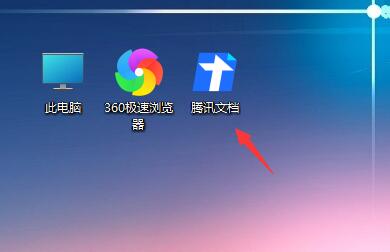
2、打開之后,會在任務欄中出現這個軟件圖標。
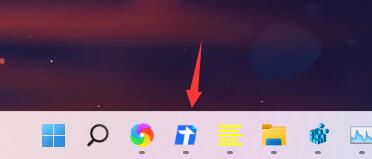
3、接著右鍵點擊這個圖標,選擇“固定到任務欄”
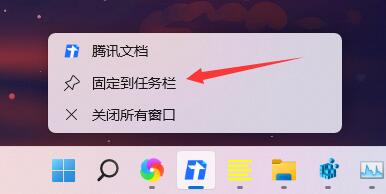
4、固定完成后即使我們關閉了軟件,圖標也會留在任務欄中。
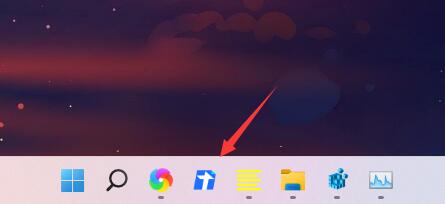
相關文章:win11任務欄問題的匯總 | win11電源高性能設置方法 | win11任務欄新消息提醒設置教程
以上就是win11任務欄圖標添加教程了,需要的朋友快去在任務欄中添加想要的圖標吧,想知道更多相關教程還可以收藏好吧啦網。
以上就是win11任務欄圖標添加教程的全部內容,望能這篇win11任務欄圖標添加教程可以幫助您解決問題,能夠解決大家的實際問題是好吧啦網一直努力的方向和目標。
上一條:win11任務欄閃屏解決方法下一條:win11任務欄新消息提醒設置教程
相關文章:
1. Fedora系統外觀怎么設置? Fedora Linux外觀主題設置技巧2. 支持深色 / 淺色模式,微軟 Win11 Build 25281 為“產品密鑰”窗口啟用新界面3. Win11Beta預覽版22621.1180和22623.1180發布 附KB5022363內容匯總4. 去掉系統快捷方式箭頭的途徑——修改注冊表5. 世界上最流行的操作系統不是Linux或者Windows,而是MINIX6. rsync結合 inotfiy 實現實時備份的問題7. mac程序沒反應怎么辦 mac強制關閉程序的方法8. YunDetectService.exe是什么進程?YunDetectService.exe禁止使用的方法9. Freebsd 雙硬盤無法啟動的解決辦法10. Mac版steam錯誤代碼118怎么解決?Mac版steam錯誤代碼118解決教程
排行榜

 網公網安備
網公網安備